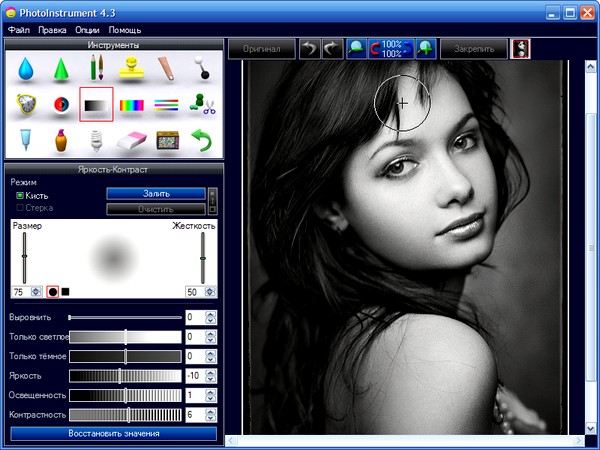-Рубрики
- *GIMP ПРОГРАММА* (7)
- *PHOTOSHOP ПРОГРАММА* (39)
- Видео (8)
- Все о растениях (5)
- Комнатные растения (2)
- Вышивка (89)
- Мои работы (6)
- Вязание (134)
- Вязание для детей (26)
- Вязание для женщин (22)
- Вязание для мужчин (2)
- Игрушки (13)
- Носки и варежки (6)
- Узоры (11)
- Уроки вязания (24)
- Шарфы и шапки (28)
- Гороскопы (3)
- Детская (19)
- Мультфильмы (2)
- Для дома (39)
- Идеи интерьера (5)
- Кухня (3)
- Полезные советы (7)
- Рукоделие для дома (19)
- Женские журналы (8)
- Вязание ваше хобби (3)
- Сабрина (4)
- Здоровье (30)
- Интересные сайты (8)
- Интернет и компьютер (11)
- Календарь праздников и событий (2)
- Книги (2)
- Красота (27)
- Кулинария (342)
- Блины и оладьи, блюда из творога (15)
- Блюда из мяса и субпродуктов (15)
- Блюда из овощей и круп (41)
- Блюда из птицы (25)
- Блюда из рыбы и морепродуктов (9)
- В горшочках (6)
- Десерты (11)
- Детские рецепты (2)
- Заготовки на зиму (1)
- Закуски и бутерброды (17)
- Напитки (21)
- Несладкая выпечка (13)
- Паста, пицца (18)
- Первые блюда (17)
- Полезное (13)
- Салаты (31)
- Сладкая выпечка (42)
- Соусы (18)
- Специи (1)
- Суши, роллы и прочее (5)
- Тесто (6)
- Торты и пирожные (35)
- Шашлыки (1)
- Это интересно (5)
- Любовь и секс (3)
- Новый год (10)
- Обои для рабочего стола (11)
- Оформление дневника (229)
- Аватарки (2)
- Анимашки (15)
- Бродилки (11)
- Генераторы (21)
- Глиттеры (7)
- Картинки (18)
- Клипарт (13)
- Кнопочки (2)
- Комментики в картинках (14)
- Переходы-стрелочки (12)
- Плееры (8)
- Разделители (31)
- Смайлики (4)
- Уроки ЛиРу (72)
- Эпиграфы (4)
- Разное (16)
- Рамочки (79)
- Скрап-наборы (7)
- Стихи (12)
- Схемы для дневника (41)
- Фоны (98)
- Прозрачные фоны (9)
- Фоны для дневника (70)
- Фоны для рамок (23)
- Шитье (13)
-Музыка
- Марсель - Москва (Feat. Knara)
- Слушали: 283 Комментарии: 0
- для нее -гуф
- Слушали: 221 Комментарии: 0
- Ice Baby
- Слушали: 445 Комментарии: 0
- Одинокий пастух
- Слушали: 214356 Комментарии: 0
- playmen - fallin
- Слушали: 101 Комментарии: 0
-Всегда под рукой
-Стена

| KATIKA18 написал 06.12.2012 20:48:46: |

| KATIKA18 написал 20.11.2012 14:09:19: Борис Стругацкий умер в Санкт-Петербурге на 80-м году жизни, причиной смерти великого писателя-фантаста стала пневмония.Борис Стругацкий скончался 19 ноября в Центре сердца, крови и эндокринологии им. В.А. Алмазова в Санкт-Петербурге. Предварительной причиной смерти названа сердечная недостаточность, развившаяся на фоне пневмонии.
|

| KATIKA18 написал 20.11.2012 14:09:05: Всемирный день ребенка! Всемирный день ребенка! |
-
Добавить плеер в свой журнал
© Накукрыскин
-Поиск по дневнику
-Подписка по e-mail
-Интересы
-Постоянные читатели
-Сообщества
-Статистика
Серия сообщений "Интернет и компьютер":Выбрана рубрика Интернет и компьютер.
Часть 1 - Чудо-редактор фотографий
Часть 2 - РАДИКАЛ И ЕГО ВОЗМОЖНОСТИ
Часть 3 - Делаем потрясающие рамочки и пишем красивые тексты, не возясь с кодом)))
Часть 4 - Frame Photo Editor - программа для работы с цифровой фотографией.
Часть 5 - Украсим картинки снежком...)))
Часть 6 - Полезные программы
Часть 7 - Программа для создания бесшовного фона
Часть 8 - Переводчик для вязальщиц
Часть 9 - Бродилка для Эдитора
Часть 10 - Мой помощник в ведении блога - отличный ресурс!
Часть 11 - программа VDownloader - вытаскивает видео из "оболочки" You Tube
Другие рубрики в этом дневнике: Шитье(13), Фоны(98), Схемы для дневника(41), Стихи(12), Скрап-наборы(7), Рамочки(79), Разное(16), Оформление дневника(229), Обои для рабочего стола(11), Новый год(10), Любовь и секс(3), Кулинария(342), Красота(27), Книги(2), Календарь праздников и событий(2), Интересные сайты(8), Здоровье(30), Женские журналы(8), Для дома(39), Детская(19), Гороскопы(3), Вязание(134), Вышивка(89), Все о растениях(5), Видео(8), *PHOTOSHOP ПРОГРАММА*(39), *GIMP ПРОГРАММА*(7)
Чудо-редактор фотографий |
Это цитата сообщения daf53 [Прочитать целиком + В свой цитатник или сообщество!]
Я испробовал многие фоторедакторы. А недавно открыл для себя новый. Встречался он мне и раньше, но почему-то не привелось в нем ни разу работать. А тут недавно скачал и решил попробовать. Он поразил меня своей простотой, легкостью выполнения операций и ошеломляющим конечным результатом! Это Photoinstrument . В программе работаешь с удовольствием! После обработки в нем фото молодеет на много лет! Рекомендую всем!
Превращение черно-белой фотографии в цветную
Серия сообщений "Обработка фото":
Часть 1 - Чудо-редактор фотографий
Часть 2 - Beauty Guide 1.3.1 Portable
|
|
РАДИКАЛ И ЕГО ВОЗМОЖНОСТИ |
Это цитата сообщения Жанна_Лях [Прочитать целиком + В свой цитатник или сообщество!]


 где изображения можно сортировать по альбомам, которые вы сами создаёте и называете...
Вы можете в любой момент пополнить альбом или воспользоваться ссылкой на картинку, которую загружали ранее.
где изображения можно сортировать по альбомам, которые вы сами создаёте и называете...
Вы можете в любой момент пополнить альбом или воспользоваться ссылкой на картинку, которую загружали ранее.


 нажимая "обзор",
нажимая "обзор",




|
|
Делаем потрясающие рамочки и пишем красивые тексты, не возясь с кодом))) |
Это цитата сообщения Inmira [Прочитать целиком + В свой цитатник или сообщество!]
Готова пищать от восторга, чес. пионерское))) Так все просто и здорово получается)))))))))
Вот эту рамку я наваяла за 5 минут:
|
Еще там можно сделать разноцветный текст, или разноцветную разделительную линию. И вообще масса всяких полезностей и забавностей.
Переходим на сайт и знакомимся с его возможностями :-)
|
|
Frame Photo Editor - программа для работы с цифровой фотографией. |
Это цитата сообщения lach [Прочитать целиком + В свой цитатник или сообщество!]

Frame Photo Editor - программа для работы с цифровой фотографией. С её помощью Вы можете легко сделать коллаж, совместив свое фото с другой картинкой или фотографией. Вы можете легко изменить размер и положение фотографий или текста, стоит только кликнуть и переместить их. Отредактировав фото с Frame Photo Editor, Вы сможете напечатать их, послать по электронной почте или установить как обои для рабочего стола.
|
|
Украсим картинки снежком...))) |
Это цитата сообщения AminaQ [Прочитать целиком + В свой цитатник или сообщество!]
|
|
Полезные программы |
Это цитата сообщения IrchaV [Прочитать целиком + В свой цитатник или сообщество!]
Софт нужен всем и всегда и иногда приходится пересмотреть массу сайтов, чтобы найти нужную утилиту или найти программу. Браузеры, учебные программы, программы для закачки фильмов и прослушивания музыки , драйвера– все это вроде бы и есть в сети, но зачастую переходишь по ссылке с поисковика, а нужной тебе программы там нет. Лично меня это всегда выводит из себя, и я решила собрать самое необходимое в один блог!
При нажатии, на нужную иконку, перейдете на официальный сайт, и всегда будет самая новая версия......
|
Метки: программы |
Программа для создания бесшовного фона |
Это цитата сообщения Капочка_Капа [Прочитать целиком + В свой цитатник или сообщество!]
Всё очень и очень просто, бесшовный фон можно сделается три раза нажав на кнопку мыши.
Сейчас расскажу самый простой способ на примере бесплатной программы GIMP
(у кого её нет в конце поста есть ссылка где её можно скачать.)
Вот у нас две картинки первая с двумя котятами ДО, вторая с бесконечным количеством котят ПОСЛЕ.
Зачем нужны бесшовные фоны писала вчера в сообщении – Бесшовные фоны для дизайна.


И так приступим. Открывайте программу, далее нажимайте в верхнем меню ФАЙЛ -> ОТКРЫТЬ –
выбирайте картинку или фото из которой будете делать фон.
|
Переводчик для вязальщиц |
Это цитата сообщения тануля [Прочитать целиком + В свой цитатник или сообщество!]
Это онлайн-переводчик, который специально был сделан для перевода описаний моделей для вязания. Если Вы пробовали пользоваться для перевода Google Translate или похожим инструментом, Вы заметили, что вязальные термины этим переводчикам незнакомы, и связать по такому переводу что-либо невозможно. Поэтому был сделан вот такой бесплатный инструмент. Он понимает термины по вязанию спицами и по вязанию крючком, хотя иногда странно выражает свои мысли в литературных отступлениях - слов ему не хватает.
Если у Вас есть ссылка на описание, или какой-то другой текст, то добро пожаловать в переводчик. Заливаете ссылку или текст в окошко, нажимаете кнопку, получаете перевод.
Перевод Вашего текста
Если Вам нужно перевести описание модели, пожалуйста, скопируйте в окно перевода текст описания.
http://www.knittink.net/translate/
|
|
Бродилка для Эдитора |
Это цитата сообщения Елена-рыбка [Прочитать целиком + В свой цитатник или сообщество!]
|
Серия сообщений "фотошоп онлайн":
Часть 1 - Ненужный объект на фотографии?
Часть 2 - Делаем аудиоплеер без фотошопа (онлайн и бесплатно)
Часть 3 - Работаем в Pixlr Editor.-1 урок
Часть 4 - Работаем в Pixlr Editor.Продолжение.
Часть 5 - Бродилка для Эдитора ...
|
|
Мой помощник в ведении блога - отличный ресурс! |
Это цитата сообщения Surge_Blavat [Прочитать целиком + В свой цитатник или сообщество!]
|
|
| Страницы: | [2] 1 |